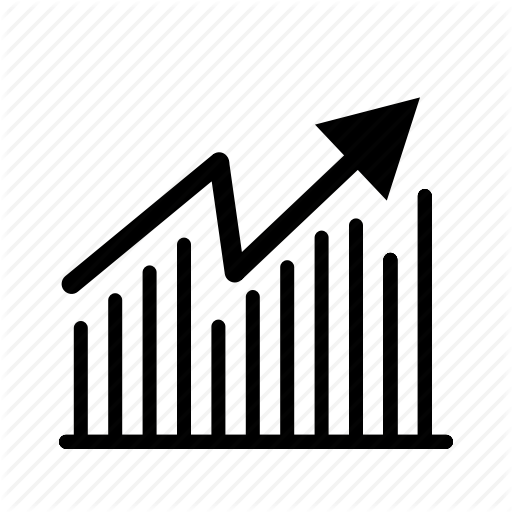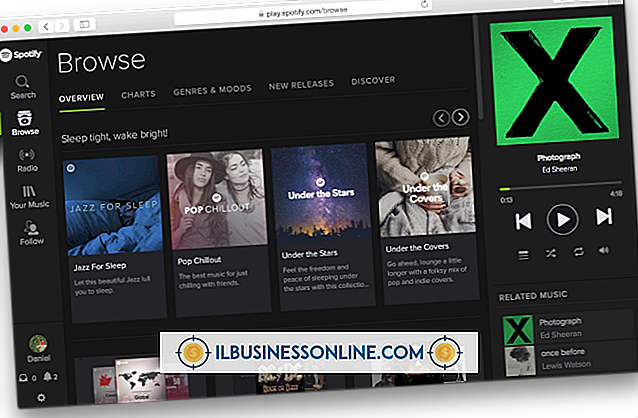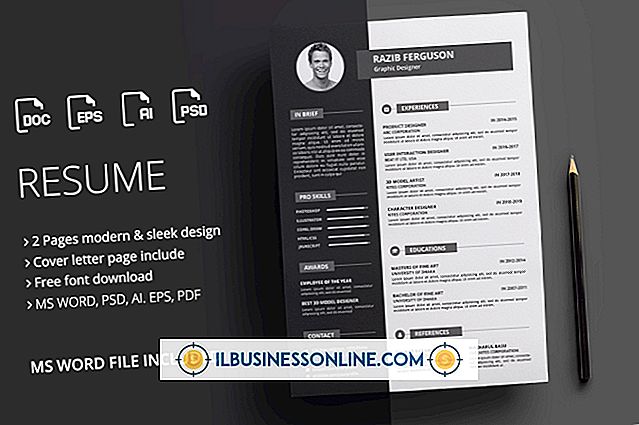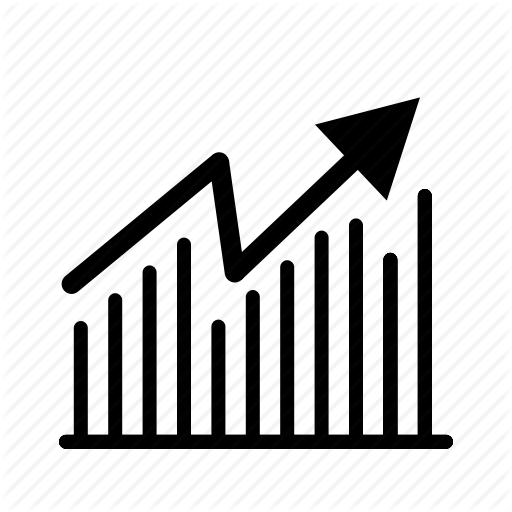Hvordan tegne bygninger i Photoshop CS5

Du kan bruke formverktøyene i Adobe Photoshop til å tegne dine egne bygninger og legge dem til andre bilder eller få dem til å stå alene. Dette gjøres ved å tegne en serie rektangler for vegger, vinduer og dører. Du kan legge til perspektivet til bygningen ved å bruke Perspective Transform-funksjonen slik at siden av bygningen ser ut til å falle ned. Bruk forskjellige toner når du velger farger en vegg i forhold til en annen for å simulere forskjeller i lys og skygge.
Tegning vegger
1.
Åpne et nytt dokument i Adobe Photoshop.
2.
Velg "Rektangelverktøy" fra Verktøykassen. Velg "Fyll piksler" i alternativfeltet slik at hver form kan redigeres separat på eget lag. Klikk på "Forgrunnsfarge" -ikonet for å åpne "Color Picker." Velg en farge for veggen og klikk "OK".
3.
Tegn frontveggen ved å dra verktøyet over siden, og opprett et høyt rektangel.
4.
Klikk på ikonet "Forgrunnsfarge". En sirkel vises i fargevalgeren som viser fargen du nettopp brukte. Klikk på et sted litt under den fargen for å velge en mørkere nyanse. Dette vil gi utseendet på siden av bygningen i skyggen.
5.
Tegn en annen vegg til høyre for den første veggen som er i samme høyde, men litt mindre bred enn den første. Klikk på "Rediger" -menyen, velg "Transform", og klikk deretter "Perspektiv." Klikk øverst til høyre på rektangelet og dra det nedover.
6.
Klikk på "Layer" -menyen og velg "Merge Visible" når du er fornøyd med veggene.
Legge til Windows og Dører
1.
Klikk på ikonet "Forgrunnsfarge" i verktøykassen og velg et lysegrå for vinduene på forsiden av bygningen.
2.
Velg "Rektangelverktøy" og tegne et lite vindu i øverste høyre hjørne av frontveggen.
3.
Trykk "Ctrl-A" på tastaturet for å velge vinduet, og deretter "Ctrl-C" for å kopiere det. Trykk "Ctl-V" for å lime inn en kopi. Dra det nye vinduet til øverste venstre hjørne av frontveggen. Trykk "Ctrl-V" for å lime inn flere kopier av vinduet og dra dem på plass etter behov.
4.
Trykk "Ctrl-V" for å lime inn et vindu til siden av bygningen. Velg "Paint Bucket Tool" fra Verktøykassen. Klikk på "Forgrunnsfarge" -ikonet og velg en grå litt mørkere enn det du brukte til frontvinduene. Klikk på vinduet for å forandre fargen.
5.
Klikk på "Flytt verktøy" for å flytte vinduet på plass. Klikk på "Rediger" -menyen, og "Transform" og deretter "Perspektiv." Klikk øverst til høyre i vinduet og dra det ned for å gi perspektiv til vinduet som er parallelt med linjene på sideväggen. Dra vinduet til øverste venstre hjørne av sideveggen.
6.
Legg til et vindu under det første sidevinduet. Kopier sidevinduet ved å trykke på "Ctrl-A, " og deretter "Ctrl-C." Lim inn en kopi av vinduet ved å trykke på "Ctrl-V" og flytte det nye vinduet på plass under den første.
7.
Legg til et vindu til høyre for det første sidevinduet ved å trykke "Ctrl-V" og dra det på plass. Velg "Transform" fra "File" -menyen og klikk "Skala." Hold nede "Shift" -tasten for å begrense proporsjonene og dra øverste og nederste hjørner til venstre på vinduet er like lengde som høyre side av det første vinduet.
8.
Legg til et vindu under det siste vinduet ved å trykke på "Ctrl-A, " "Ctrl-C, " deretter "Ctrl-V." Dra vinduet til sin posisjon under det siste vinduet.
9.
Legg til en dør til forsiden av bygningen. Klikk på "Forgrunnsfarge" i verktøykassen for å åpne fargeplukkeren. Flytt markøren over siden av bygningen. Markøren blir en øye-dropper. Klikk på siden av bygningen for å matche den fargen. Klikk på "OK". Dra "Rektangulærverktøyet" over bunnen av frontvegget for å lage en dør.